
SpeedTree Modeler(三维树木建模软件)
v8.3.0 官方版- 软件大小:358.0 MB
- 更新日期:2020-04-03 09:40
- 软件语言:简体中文
- 软件类别:动画制作
- 软件授权:免费版
- 软件官网:待审核
- 适用平台:WinXP, Win7, Win8, Win10, WinAll
- 软件厂商:

软件介绍 人气软件 下载地址
SpeedTree Modeler是一款功能强大的三维树木建模软件,软件提供了丰富的树木模板,您也可以选择从头开始创建,同时还为您提供了树生成器、树叶网格生成器、批叶发生器、地图编辑器、色彩编辑器、通过纹理融合扩展树干、通过顶点融合扩展树干、使用分支/树枝扫描、将节点放置在网格上、生成碰撞图、渲染环境光遮挡、清除环境光遮挡、通过选择创建收藏、任意场景比例、场景单位转换等多种强大的功能,能够帮助用户轻松的完成三维树木建模,以方便您应用到游戏以及各个设计/动画领域,有需要的朋友赶紧下载吧!
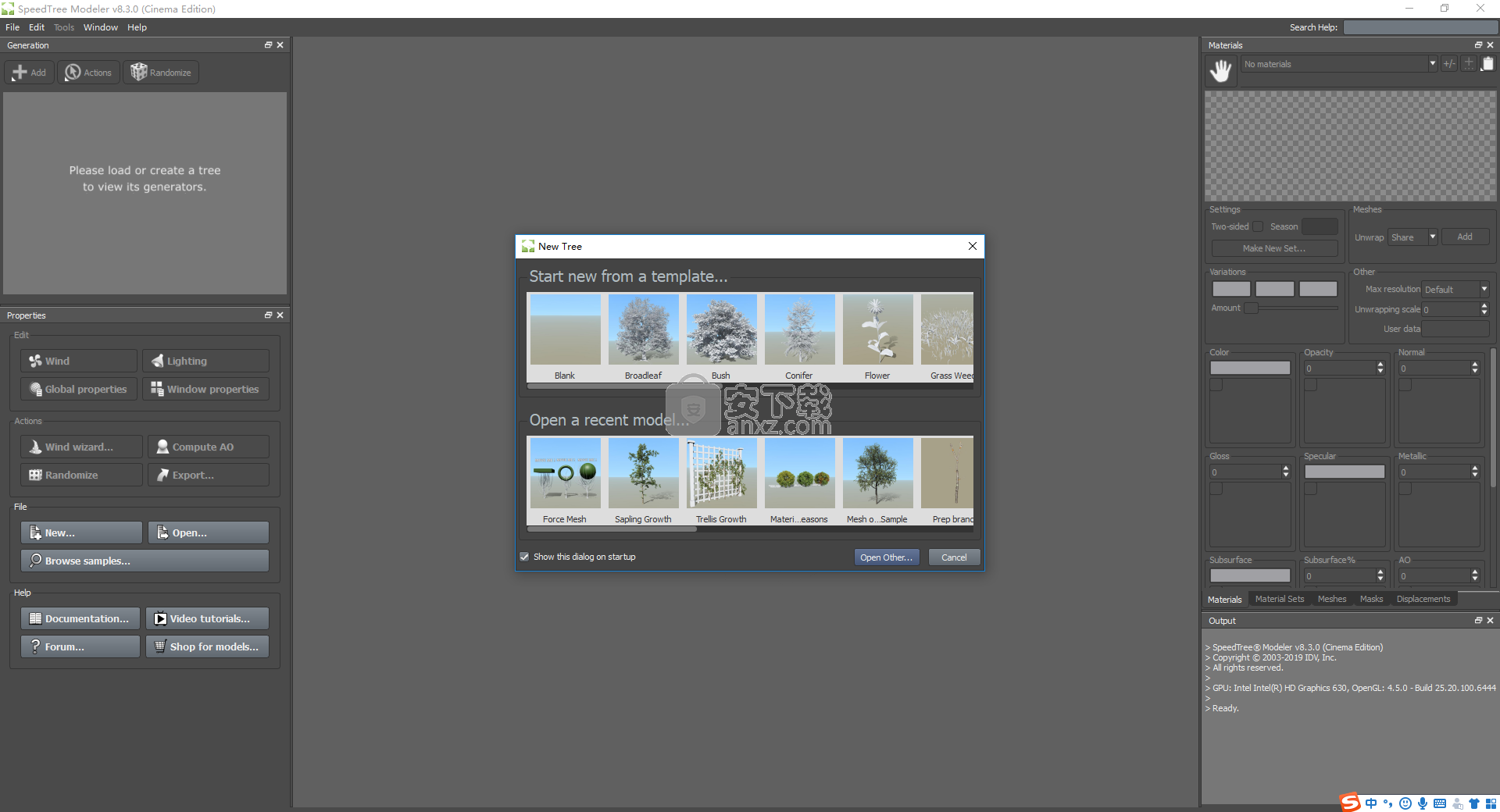
软件功能
PBR材质和工作流程 -SpeedTree Modeler中的完整PBR渲染以及用于材质的新编辑工具,允许艺术家在导出到DCC之前对其模型进行微调。
分支扩展-使用子分支扩展其父级,以提供更好的控制和更平滑的过渡到树枝。
语音系统生成 算法-基于叶子如何自然地在树枝上生长的新一代算法。
网格剪切系统- 使用我们的新网格编辑器轻松地将网格剪切为您的叶子或簇的形状。
脊椎噪声- 新属性会沿分支或干线的长度应用晚期或早期噪声。
分叉生成算法- 新一代算法会自动添加新的子分支,以令人难以置信的快速创建自然的有机分支结构。
叶碰撞-新的后台运行,多边形精确工具,可自动删除相交的叶或簇。
结生成器- 完全重新构想的方法,可为结创建更有趣的几何图形,从而产生更多有趣的凹陷,结和疤痕。
材质集- 材质可以分组,以允许跨多种叶子类型或树皮纹理进行编辑。
离散季节方法- 一个.SPM模型现在使用季节曲线在一年中的任何时候创建唯一的树。
更快的AO计算- 新算法可以在很短的时间内计算复杂模型上每个顶点的AO。
间隔生成算法 – 一种新算法,将分支放置在设定的间隔中。
长宽比正确贴图–使用新的UV贴图样式,可以根据纹理的长宽比和基础几何图形的长宽比自动平铺纹理。
剔除和修剪–用于消除混乱的程序工具,尤其是模型的内部部分。
新的拆分功能–拆分树干和/或分支,并使用新的生成器对其进行扩展,以实现精细控制和无缝UV贴图。
形状控制– 自动填充具有分支结构的网格或程序放置的球体,以实现复杂的形状。
修剪- 自动和智能地减少整个树的分支数量。
装饰发生器- 新型“ Fin”发生器可添加更多的货架真菌和更多。
材质差异–随机调整材质颜色以创建细微的贴图差异。
内置脊柱力–常用的力(例如重力)内置在新的分支生成器中。
壳几何- 使用新的壳几何生成器创建更有趣的树干或树桩。
Art Director工具- 允许直观地塑造树,无论是塑造整个分支级别还是单个树枝。
软件特色
创建
使用程序和微调的艺术控件的组合来建模和塑造任何类型的植被。
动画化
预览和调整新的高级风效果,并创建微调的动画生长序列。
质地
只需单击几下,即可使用纹理将纹理应用于整个模型,并使用大多数流行的DCC和渲染器的导出脚本。
完整的PBR材料工作流程
通过Modeler窗口中的PBR渲染和完整的非破坏性材料工作流程,可以在无需切换应用程序的情况下准确预览模型。
视觉效果和动画
艾美奖和奥斯卡奖获奖的建模和动画套件,用于为电影和电视制作树木和植物。
电子游戏开发
游戏中3D植被建模的行业标准。工具包括SpeedTree Modeler,编译器和完整的SDK。
安装方法
1、下载并解压软件,双击安装程序进入SpeedTree Modeler安装向导,单击【next】。
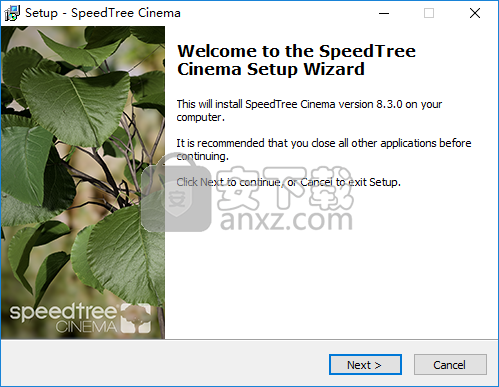
2、阅读最终用户许可协议,勾选【I accept the agreement】的选项,然后进入下一步的安装。
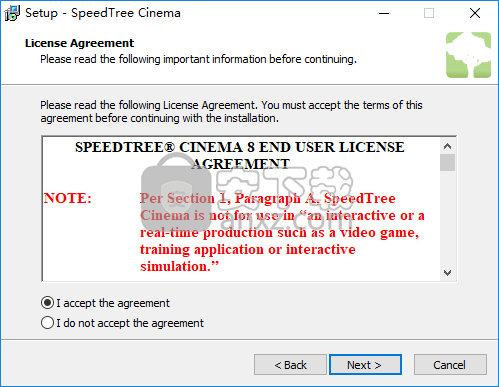
3、选定安装位置,可以选择默认的C:\Program Files\SpeedTree\SpeedTree Cinema v8.3.0。
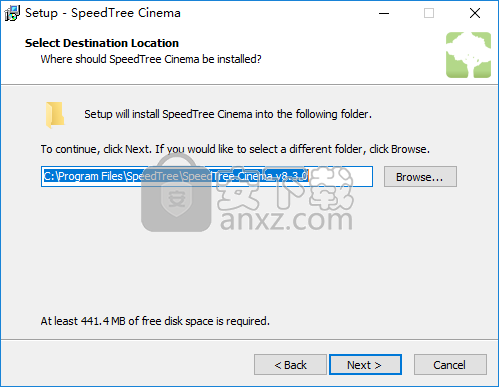
4、选择开始菜单文件夹,用户可以选择默认的SpeedTree\SpeedTree Cinema v8.3.0。
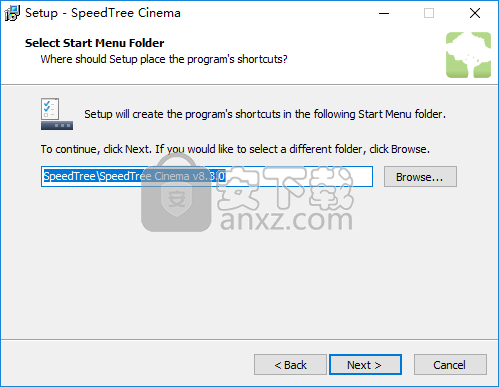
5、选择附加任务,可以选择是否关联文件文件格式。
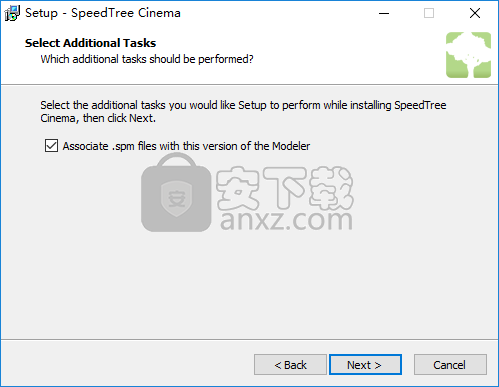
6、准备安装,点击【install】开始进行安装。
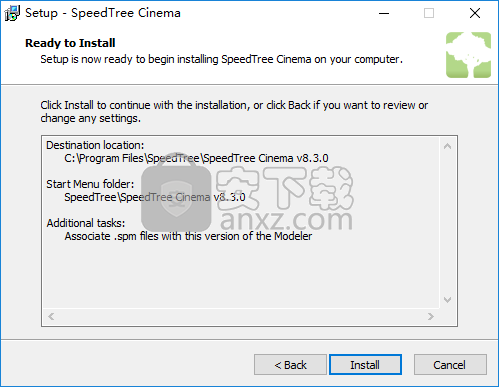
7、弹出如下的SpeedTree Modeler安装成功的提示,单击【finish】完成安装。

使用说明
网格
虽然SpeedTree Modeler可以在树中生成许多几何图形,但在某些位置使用预制网格可以极大地提高树的美观度和渲染速度。
网格资产
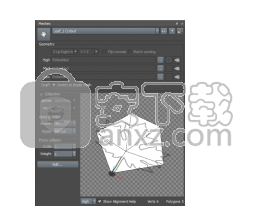
在“ 网格资产”栏中管理网格。在这里,您可以导入网格,创建全新的切口网格以及修改关于网格的参数,例如方向和风向信息。
镂空
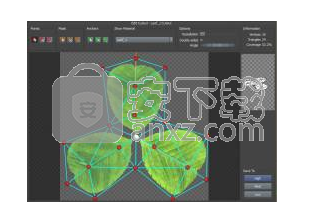
无需离开SpeedTree Modeler即可制作网格的一种快速简便的方法是使用Cutout编辑器。该工具可以帮助您为特定的材料制作网格,周围只有很少的多余空白空间。可以添加额外的三角形,使网格更适合变形。
在为低细节树建模时,网格锚点非常有用。抠图编辑器的此功能使您可以精确地确定将附加子级的位置。这可以帮助您创建一个没有很多三角形的非常“完整”的模型。
导入网格
如果希望获得更多控制权,则可以使用任何第三方工具(例如Autodesk Maya或3ds Max)对网格进行建模。SpeedTree Modeler可以导入OBJ或FBX格式的网格。
在特殊情况下,您甚至可以从SpeedTree 导出网格,然后将其导入回另一棵树。SpeedTree可用于制作花朵,松果等,然后可将其放置在另一棵树中。
注意:“文件”菜单中的“导入网格资产”项是将网格快速导入到网格资产中的快捷方式。
网格LOD
在许多情况下,单个网格资产需要多个级别的复杂性。您可以在“网格资产”栏中导入三个网格级别,以与实时模型中的“细节级别”一起使用,或与“ 分辨率”一起使用。
馆藏
在处理Collections时,更高级地使用网格。集合会收集已经计算过的树的一部分,然后可以将其用作其他地方的网格。使藤蔓缠绕在树枝上是使用“收藏”的一个很好的例子。
使用网格
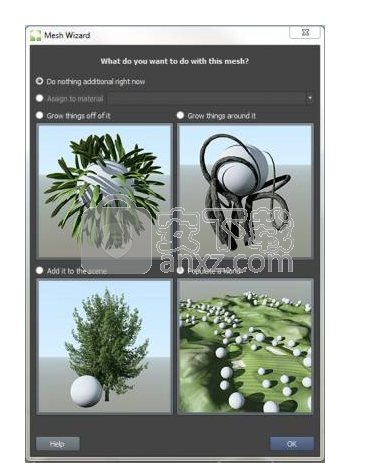
网格可以在树上的许多地方使用。如果不确定如何使用网格完成操作,请首先尝试单击“ 网格资产”栏中的拖放图标,然后将其拖动到“ 树形窗口”中。将出现“网格向导”对话框(如右图所示),询问您如何使用网格。
叶子
网格在处理叶子或叶状体时非常有用。只需在材质的不透明度通道周围制作一个切口,就可以使叶子渲染更优化。即使使用网格,每片叶子也可以单独变形,因此叶子的外观不会完全相同。网格还可以用来制作水果,花朵,芽,刺或任何种类的小树。
实际上, 在进行低多边形建模时,带有切口网格的“ 簇”材料实际上可以构成树的大部分,尤其是在使用“ 网格锚”放置子代时。灌木丛可以完全以这种方式制成,没有实际的分支。
网格力
网格力是使用网格影响树的一种方法。树木的一部分可以被网状物吸引,排斥,包裹或缩短。例如,根可以包裹在岩石上,藤蔓可以从树枝上垂下来,植物可以在墙壁上生长。
在另一个力上将网格物体设置为容器区域,可让您在树通过这些不同区域时影响其生长。
道具
您始终可以在场景中放置网格,以用作树模型的道具或背景。这也可以使用“ 网格力”来完成,但实际上不必以任何方式影响树。您可以对其应用材质,使其看起来像场景中的真实对象。
注意:如果要使网格成为树的一部分并随树一起导出,请在“网格力”(Mesh Force)上勾选“包括在模型中”属性。
基于物理的渲染
SpeedTree 8在Modeler视口中添加了新的基于物理的渲染器(PBR)。PBR试图更准确地模拟现实世界中光源的工作方式,从而允许您使用现实世界材料的测量表面值,并使它们在任何照明情况下看起来正确。
进行此更改后,材质设置和照明设置已从SpeedTree的早期版本中进行了更改。
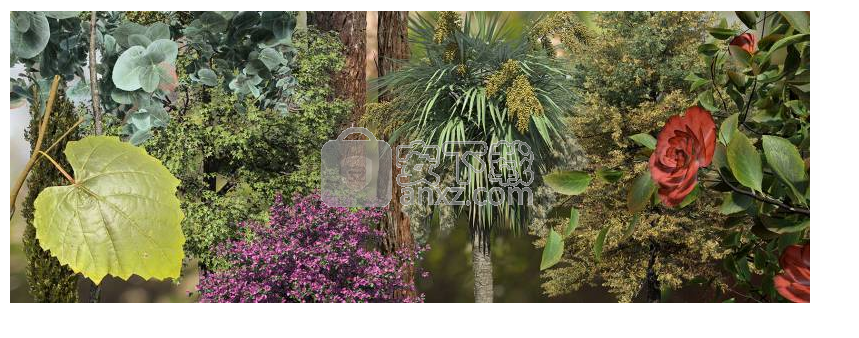
解析度
分辨率是一种可以快速控制模型的多边形复杂度的机制。
现在,一个模型处于四个分辨率状态(“ 高”,“ 中”,“ 低 ”和“ 草稿”)中的任何一种,您只需单击视口工具栏上的按钮之一,就可以在它们之间切换。该系统的目标是使您能够以符合镜头需求的多边形数量导出模型,而无需在多个模型之间进行永久性破坏性编辑或同步编辑。有一个模型可以维护,但是您可以按照自己认为合适的方式导出它。
注意:最好的工作流程是将分辨率设置为“高”,并使用其他分辨率导出较低细节的版本并加速复杂的计算(例如,风编辑)。
改变分辨率
要更改分辨率,请单击视口工具栏上“分辨率”组中的四个按钮之一(如下图所示)。
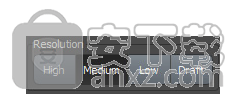
当您更改分辨率时,模型将从头开始重新计算。具有相应分辨率曲线的所有属性都将调整为新设置。因此,诸如分支长度段,分支径向段和叶子网格LOD之类的属性都将受分辨率更改的影响。
分辨率曲线
影响多边形分辨率的大多数属性都具有相应的分辨率曲线属性。它们在曲线编辑器中以橙色和分辨率标记标记。例如,查看分支生成器上的“ Segments”组(如下图所示)。
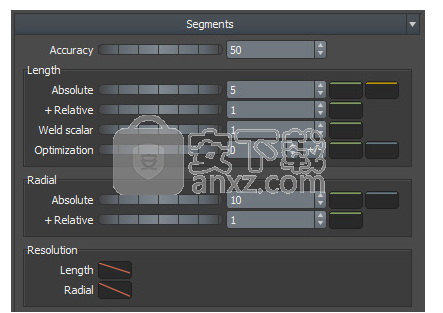
“ Segments:Resolution:Length”和“ Segments:Resolution:Radial”属性是根据当前选择的分辨率修改长度和径向段的曲线。要编辑这些属性,请选择曲线,然后将打开“ 曲线编辑器”。
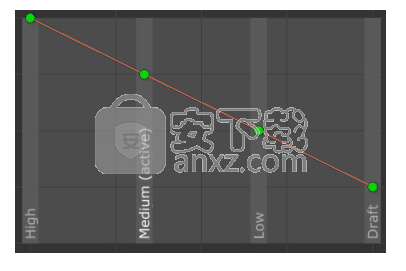
这些曲线点中的每一个都控制相应分辨率的多边形计数。
您可以在生成器的整个属性中找到多个曲线,这些曲线控制分辨率三角计数的设置。一些曲线减少了段计数,另一些曲线则带走了对象(例如,“ Generation:Knockout:Resolution”)。甚至还有一些属性可以启用/禁用整个生成器。
提示:有关每个分辨率曲线的作用的完整说明,请查阅相关的发生器文档。
作为示例,让我们检查上图所示“分支”生成器的“长度段”分辨率曲线。该生成器创建的每个分支都将根据常规线段属性中设置的长度来计算其长度线段。然后,该数字将乘以当前分辨率设置下的曲线值。例如,如果分支需要60个长度段,并且分辨率设置为“中”,则实际使用的段数将为60 x 0.75或45。
注意:分辨率曲线意味着有时您输入的数字不会直接用于涉及细分的地方。如果只需要20个径向线段,但只有14个,那么请查看分辨率曲线。
您可以随意修改任何分辨率曲线。如果特定分辨率的多边形数量太高或太低,则可以定位模型的各个部分并通过编辑任何分辨率曲线来更改它们。
光照贴图UV

为了使用静态照明(例如UE4中的Lightmass),必须为模型计算一组未包装的UV坐标。此UV贴图称为模型的光照贴图。获得良好的光照图是科学和艺术的一部分。以下步骤详细说明了如何在SpeedTree中计算光照贴图UV贴图。
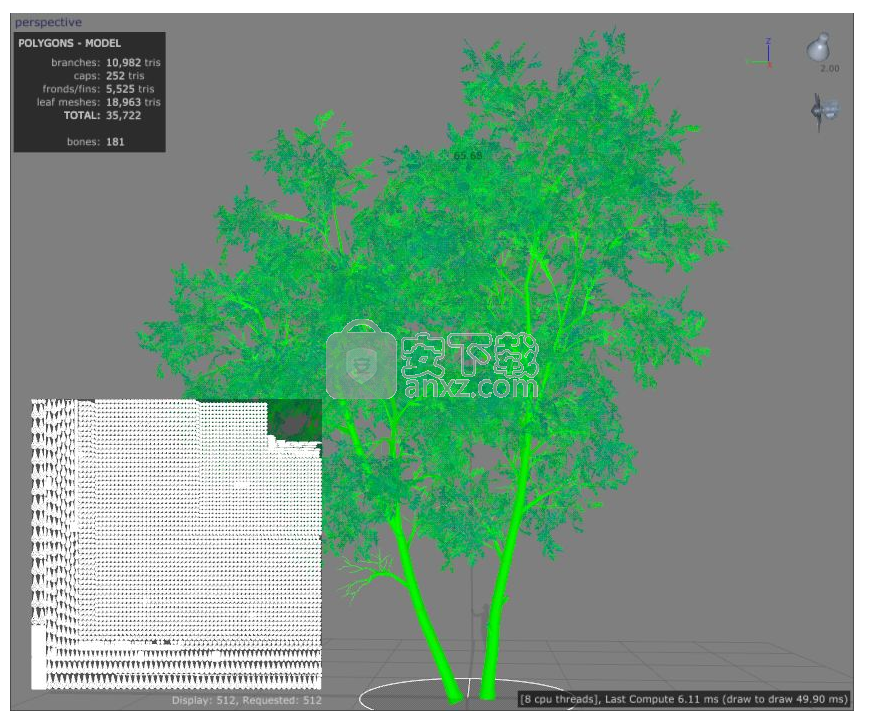
步骤1:切换到光照贴图密度渲染模式
使用“渲染”工具栏按钮将渲染模式切换为“光照贴图”。您的显示应类似于下图中的显示。
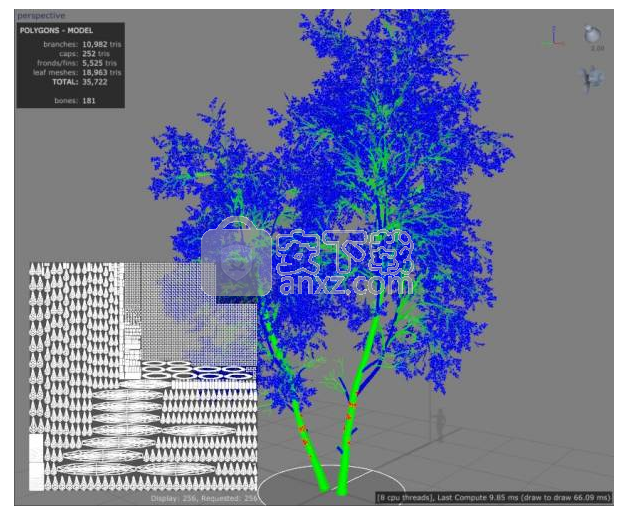
该可视化显示了您的光照贴图分辨率在模型中的分布情况(“显示→光照贴图”)。模型的绿色部分代表理想的密度。蓝色表示光照贴图分辨率太低,并且在UE4中内置光照贴图时可能显示伪像。红色表示光照贴图分辨率太高,正在浪费在该几何体上。
光照贴图本身在左下角呈现。选择模型的一部分以查看其在光照贴图中的位置。您也可以在光照图中选择三角形,以查看它们来自模型的哪一部分。您希望使用尽可能多的光照贴图,而模型的大部分会变成光照贴图的大部分。有关稍后如何实现的更多信息。
注意:您可以通过在“窗口属性”中编辑相应的属性来更改在视口中渲染的光照贴图的大小。
步骤2:选择光照贴图分辨率
光照贴图的分辨率取决于项目的要求和树的复杂性。目标是使用最低的光照贴图分辨率,以给定模型在场景中的放置位置,从而为您提供足够的覆盖范围。
通过选择“树”生成器并编辑“光照图:目标分辨率”属性来设置目标光照图分辨率。该模型可能太复杂而无法满足您选择的分辨率。如果是这样,您将在输出窗口中收到警告,并且分辨率将被提高到最小分辨率,该最小分辨率将使模型中的每个节点在光照贴图中至少具有一个texel,同时保持一个texel边界以防止渲染伪像。
“分辨率:显示乘数”属性将显示分辨率等于或大于目标分辨率的光照图密度。使用此选项可将UV打包到较小分辨率的贴图中,并预览使用该打包的较大分辨率的贴图。这种方法使您可以将光照贴图UV打包到一个很小的空间中(这对于绘制实例等应用程序可能是必需的),并且仍然可以尝试使用更高的分辨率。
步骤3:调整光照贴图
选择分辨率后,下一步就是调整光照贴图在模型中的分布方式,以确保需要密度最高的模型部分具有该分辨率。通常,您将需要树干,低枝和根部的密度最高。这是玩家最常看到的区域,如果密度太低,则最容易出现明显的伪像。叶子通常必须具有相对较低的密度,才能在较小的光照图中拟合模型。
使用以下工具的组合来调整光照贴图的密度分布:
复位。选择“工具→重置光照贴图”以将除叶子以外的所有光照贴图标量设置为1.0。将它们设置为0.0,以使每个叶子恰好得到一个texel,而无需再开始(我们稍后再介绍)。
物料秤。每种材料都有一个称为“展开比例”的属性。增大或减小此值可更改使用该材料的每一个几何图形的相对大小(对于盖帽非常有用)。
生成器/节点比例尺。每个可以容纳几何体的“ 生成器 / 节点”组合都具有“ Lightmap:Weight”属性。更改此值可更改光照图中所选对象空间的大小。分支上的分布曲线可用于移动对象自身上的光照贴图空间分布(无需更改使用的实际光照贴图区域)。该曲线用于抵消以下事实:随着几何形状变窄,分支光照贴图密度在尖端附近自然增加,但使用相同的纹理空间。
光照贴图分辨率。如果您无法使其在所选的分辨率下正常工作,则可能需要像在步骤2中那样选择更高的分辨率来提高它的分辨率。布局将发生巨大变化,因此您可能需要进行重置并从头开始。
注意:可以进入节点编辑模式并按比例放大各个分支,叶状体和叶子,以解决特别麻烦的区域。
最佳实践:将叶子保持零,直到树枝变好为止。然后按比例放大叶子,以填补所有空白空间。
我们的算法会积极尝试使所有内容都符合您选择的分辨率。如果您将组件放大到无法适应所有条件的程度,该算法将进行调整和更改大小以使其适合。如果发生这种情况,您可能会突然失去以前很好的密度。可以通过降低刚编辑的比例使它回到范围内来抵消这种影响。
人气软件
-

videoscribe pro(手绘动画制作软件) 181.0 MB
/简体中文 -

Autodesk 3ds Max 2020下载(附安装教程) 3912 MB
/简体中文 -

Spine(2D骨骼动画编辑工具) 40.6 MB
/简体中文 -

CrazyTalk8(脸部动画制作工具) 1536 MB
/简体中文 -

Mikumikudance 31.5 MB
/简体中文 -

Assets Bundle Extractor(Unity3d编辑工具) 4.11 MB
/简体中文 -

moho pro 13(动画设计与制作工具) 533.55 MB
/简体中文 -

Bannershop GIF Animator v5.0.6.3 1.18 MB
/英文 -

Adobe Flash CS4简体中文版 159 MB
/简体中文 -

动画兵工厂中文 13.40 MB
/简体中文


 gif录制软件(screentogif) 2.39
gif录制软件(screentogif) 2.39  adobe character animator中文版 v2019 嬴政天下版
adobe character animator中文版 v2019 嬴政天下版  Javascript Slideshow Maker(幻灯片制作软件) v3.2
Javascript Slideshow Maker(幻灯片制作软件) v3.2  adobe photoshop cs4简体中文版 v1.4 龙卷风版
adobe photoshop cs4简体中文版 v1.4 龙卷风版  Boris FX Mocha Pro(平面跟踪工具) v7.0.3 免费版
Boris FX Mocha Pro(平面跟踪工具) v7.0.3 免费版  ScreenGIF汉化版(GIF动画录制) 2018.04
ScreenGIF汉化版(GIF动画录制) 2018.04  aurora 3d animation maker(3d动画制作软件) v16.01.07 中文
aurora 3d animation maker(3d动画制作软件) v16.01.07 中文 















